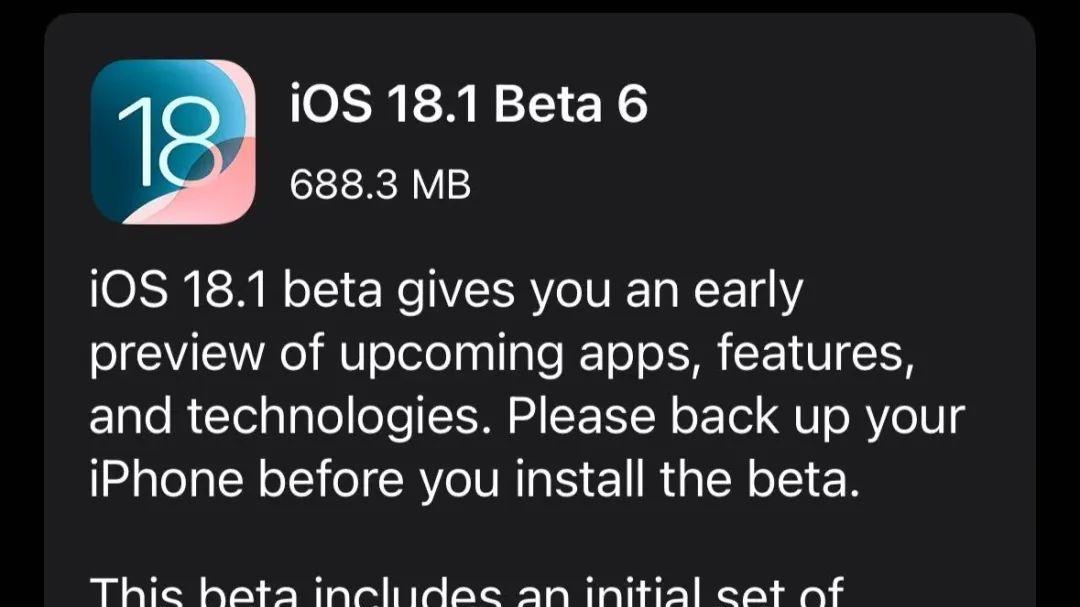苹果公司发布的 iOS 18 版本已经顺利通过分发渠道推送至用户设备,在 iOS18 版本中为「控制中心」进行大改版,除了重新设计使用界面外,也从以往的「一页式」改成「多分页」浏览。
我们可以在最爱、音乐、网路等分页群组中快速切换,把功能都被整合在同一个控制区域内。那么今天就给安排上,简单几步就能把 WiFi 图标单独添加到控制中心,设置成你想要的样子,一起来看看吧!

打开 iPhone 自带的「快捷指令」-点击右上角新建「快捷指令」-点击搜索框下面的「控制」-下滑选择「无线局域网」。
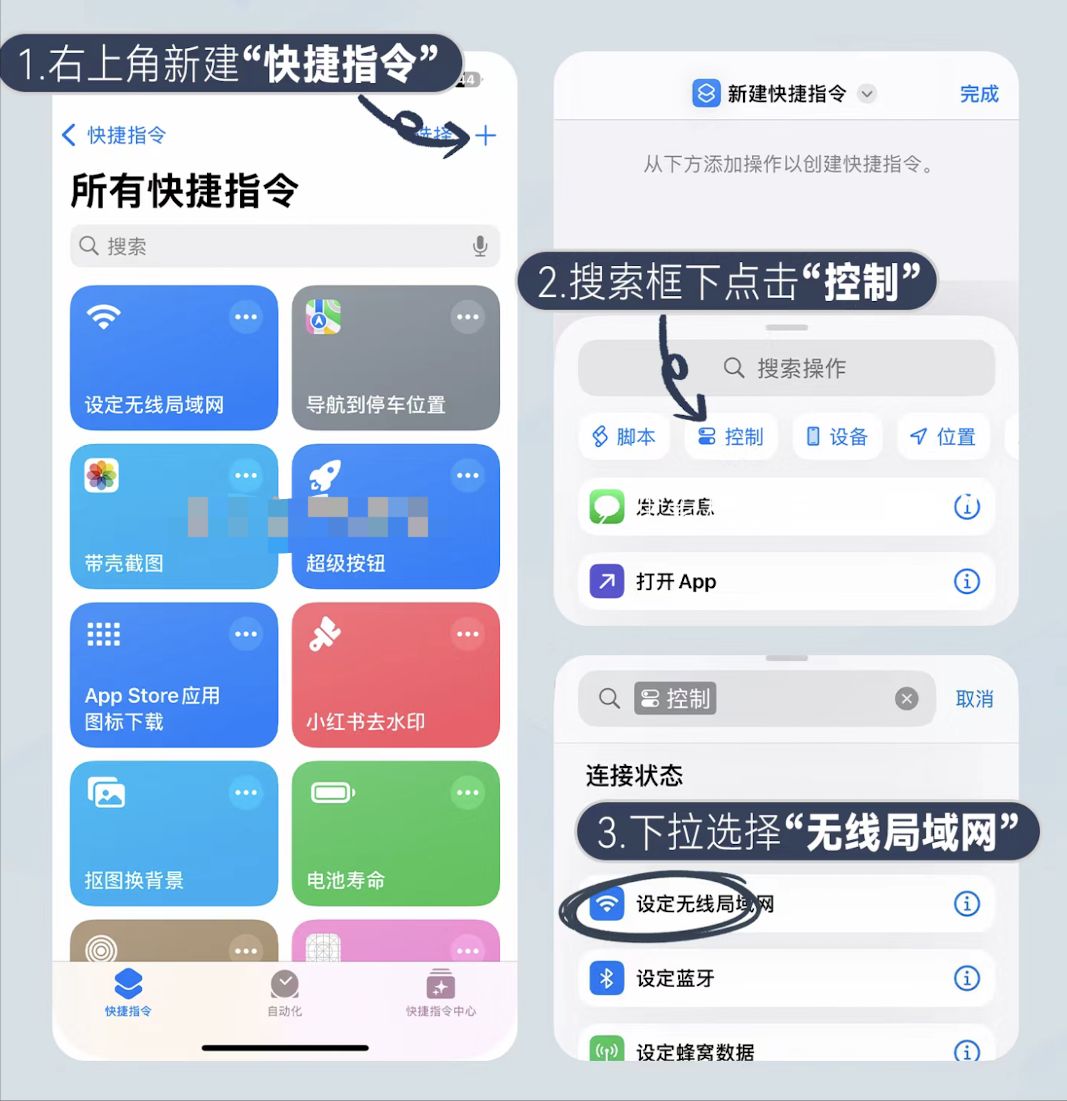
单击向右蓝色箭头,点击「无线局域网」的箭头-选择「开/关」-单击向下蓝色箭头选取图标-选择 Wi-Fi 图标。

返回控制中心,长按空白处进入编辑状态,点击「添加控制」,下滑找到「快捷指令」-点击「选取」-选择「无线局域网」指令。

按住图标右下角的控制柄,可以调整图标的大小,完成自定义后,可以从屏幕底部中央向上清扫关闭即可。

如果你更新到 iOS18 后,觉得控制中心里的 WiFi 按钮太小了的话,希望可以独立出来变成一个独立的 WiFi 按钮,那我们就可以通过捷径来轻松实现,而且也能自由选择控制项目大小与位置的。